教程详情
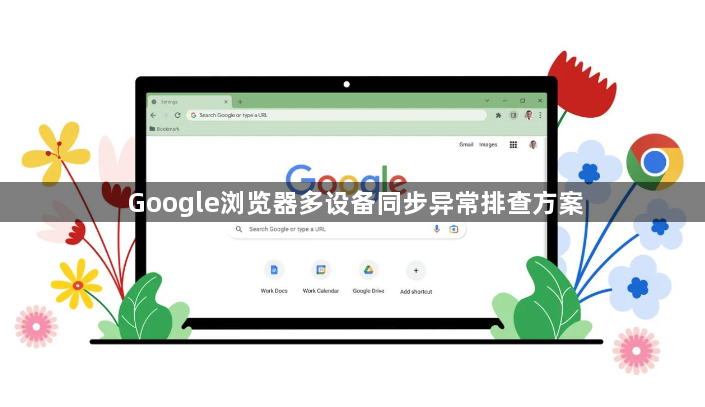
1. 检查网络连接:确保所有设备都连接到稳定的网络,因为网络不稳定或中断可能导致同步失败。可以尝试打开其他网页或应用程序,查看是否能够正常访问网络。如果使用无线网络,尝试靠近路由器以获得更好的信号。若有可能,可尝试切换到有线网络进行同步操作,有线网络通常比无线网络更稳定和快速,能减少网络问题对同步的影响。
2. 确认账号登录状态:检查所有设备上的Chrome浏览器是否都已登录相同的谷歌账号。若有设备未登录或登录了错误的账号,会导致同步信息无法正确传递。可在Chrome浏览器中点击右上角的头像,查看当前登录的账号是否正确。
3. 清理浏览器缓存和Cookie:在Chrome浏览器中,点击右上角的三个点图标,选择“设置”,进入“隐私设置和安全性”板块,点击“清除浏览数据”。在弹出的窗口中,选择清除“缓存的图片和文件”以及“Cookie及其他网站数据”等选项,然后点击“清除数据”。之后关闭并重新打开浏览器,再次尝试同步。
4. 更新Chrome浏览器:打开Chrome浏览器,点击右上角的三个点图标,将鼠标悬停在“帮助”上,然后单击“关于Google Chrome”。在下一个屏幕上,允许Google Chrome检查并应用更新(如果可用)。更新后,重新尝试同步操作,看是否能解决问题。
5. 检查同步设置:进入Chrome浏览器的“设置”,找到“同步和谷歌服务”选项。确保已开启“同步”功能,并检查需要同步的内容,如书签、历史记录、密码等是否已正确勾选。若之前进行了特殊的同步设置调整,可尝试恢复默认设置,然后重新进行同步。
6. 排除设备故障:尝试在其他设备上登录相同的谷歌账号,进行同步操作,以确定问题是否出在特定设备上。如果其他设备能够正常同步,则可能是原设备存在硬件或软件方面的问题。可以对原设备进行检查和修复,如重启设备、更新系统等。
7. 检查防火墙和杀毒软件设置:部分防火墙或杀毒软件可能会阻止Chrome浏览器的同步功能。暂时关闭防火墙或杀毒软件,然后再次尝试同步。若同步成功,可在防火墙或杀毒软件中添加Chrome浏览器的例外规则,允许其进行同步操作。









